Minecraftのローカルエリアネットワークの接続の問題のほとんどは、ファイアウォールの問題、バージョンの互換性の問題、またはハードウェアの性能不足に起因します。
Minecraftは、ローカルネットワークで友達とプレイするのに最適なゲームですが、半分の時間を接続の問題のトラブルシューティングに費やさなければならないのは楽しくありません。MinecraftのLANプレイで問題を特定して解決する方法を見てみましょう。
MinecraftのLANの問題を特定する方法
その人気と、子供のためにそれについて苦労している親の数の多さから、他のどのゲームよりもMinecraftに関するメールを圧倒的に多く受け取っています。
それを念頭に置いて、このガイドでは、Minecraftを理解しようとして子供を助けようとしている親など、専門知識のない人が、特定の問題を軽減するために何をする必要があるかをすばやく特定できるようにすることに重点を置いています。子供(または友達)がこれらの質問のいずれかであなたに来た場合、あなたはここで答えを見つけることができるはずです。
この記事は、「LANでMinecraftのゲームが見えない」や「接続できるが、追い出される」など、トラブルシューティングの助けを必要とする人が言うかもしれない特定の事柄に基づいてラベル付けされた個別のセクションで構成されています。
とはいえ、Minecraftをプレイしている間にこれらの問題のいずれかに遭遇する可能性は十分にあるので、上から下まで読んで、将来のトラブルシューティングのためにこの記事をブックマークしておいても、確かに害はありません。
また、Minecraftを始めたばかりの場合は、こちらでLANゲームを設定する方法のガイドをご覧ください。高度なトラブルシューティングの助けは必要ないかもしれませんが、物事を立ち上げて実行する方法の概要を簡単に説明するだけです。
「LANでMinecraftのゲームが見えない」
これは、人々がローカルエリアネットワーク(LAN)でMinecraftを設定するときに遭遇する最大の課題です。誰もがMinecraftをインストールして起動していますが、1人以上のプレイヤーは、そもそも接続するホストプレイヤーを見ることができません。
Minecraftのトラブルシューティングで問題がどれほど一般的であるかによって順番に、この問題の最も一般的な理由を分解してみましょう。
ファイアウォールがJavaをブロックしている
間違いなく、Minecraftゲームをホストしているコンピューターのファイアウォールの問題は、MinecraftのLANゲームの頭痛の種の中で最大の原因です。
Windows、または他のオペレーティングシステムのファイアウォールソフトウェアがMinecraftがローカルネットワークにアクセスすることをブロックすると、問題が発生します。この問題は、Windowsファイアウォールの背後で何が起こっているのかについて混乱が生じるため、非常に一般的です。
Windowsが何かを実行してMinecraftがローカルネットワークにアクセスすることを許可する許可を求める場合、「Minecraft」またはそのバリエーションに許可を求めると思うでしょう。しかし、MinecraftはJavaプログラムによって実行されるJavaファイルであるため、Minecraftがネットワークに接続する必要がある場合、ファイアウォールのプロンプトは「Minecraft」ではなくJava用です。
使用しているMinecraftとJavaのバージョンによっては、Minecraftを許可するファイアウォールのリクエストは届かず、「Java Platform SEバイナリ」、「Open JDK Platformバイナリ」などの類似したリクエストが届き、発行元はOracle CorporationまたはMicrosoftに設定され、パスはコンピューター上のjavaw.exeファイルが示されます。
以下のスクリーンショットでは、Windows 11で実行されているMinecraft Java Editionのバージョン1.19.4の新規インストールでのファイアウォールのポップアップを見ることができます。しかし、Windowsの異なるバージョンやMinecraftの古い(または将来の)バージョンを実行している場合でも、ほぼ同じポップアップが表示されます。
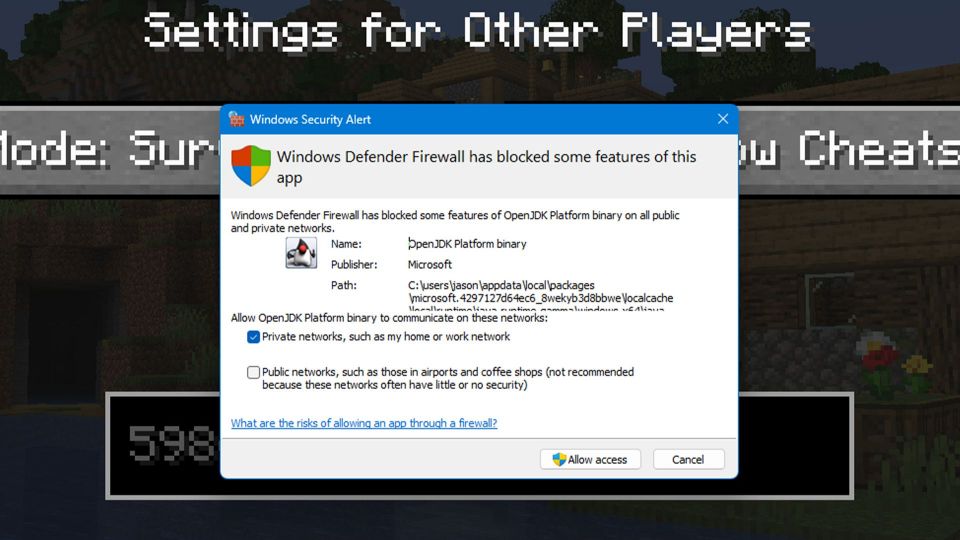
ほとんどの人は、デフォルトでセキュリティアラートを見て、Javaを見て(Javaが何であるかわからないか、Javaが長年にわたってセキュリティ上の問題であるという話を聞いたことがある程度知っているだけ)、キャンセルをクリックします。
ゲスト用コンピューターまたは子供が使用しているコンピューターが管理者以外のアクセス用に設定されている(設定すべき)場合、その人が「アクセスを許可」しようとしたが、できずにキャンセルをクリックした場合、問題はさらに悪化します。または、幼い子供の場合、その瞬間に本当にMinecraftをプレイしたいと思っており、邪魔になるウィンドウはすべて閉じます。
Minecraftのトラブルシューティングを行った回数など、その人に「ああ、ファイアウォールのボックスがポップアップしたけど、キャンセルをクリックしただけだ」と言われた回数はわかりません。
幸いなことに、PCへの管理者アクセス権がある限り(つまり、デフォルトのアカウントが管理者であるか、管理者アカウントのパスワードを持っている場合)、この問題の解決策は簡単です。
コントロールパネル > システムとセキュリティ > Windows Defenderファイアウォールに移動するか、スタートメニューの検索ボックスに「ファイアウォール」と入力するだけです。(Windows 10 バージョン 2004より前のバージョンのWindowsを実行している場合は、「Windowsファイアウォール」と呼ばれますが、それ以外はインターフェースは同じです。)
ファイアウォールのメニューで、以下のスクリーンショットのように「Windowsファイアウォールでアプリまたは機能を許可する」を選択します。

右上隅にある「設定の変更」アイコンをクリックして、ファイアウォールのリストに管理上の変更を加えたいことをWindowsに伝えます。

ファイアウォールのエントリリストで「javaw」または「Java(TM) Platform SEバイナリ」を探して下にスクロールしてください。ただし、手動でJavaをインストールしてMultiMCやCurseforgeランチャーなどのMinecraftランチャーで実行していない限り、後者のオプションは表示されない可能性があります。Microsoftは何年も前からJavaをMinecraftにバンドルしているので、バニラのMinecraftランチャーを使用している場合は「javaw」が表示されます。

Minecraftのコピーが使用するJavaのバージョンは、エントリがアクティブであることを確認するために一番左(「名前」列)にチェックマークがあり、JavaがLANにアクセスすることを許可するために「プライベート」列にチェックが入っている必要があります。
ほとんどの人はエントリを1つしか持っていませんが、コンピューターの使い方やインストールしたものによっては、2つ以上のエントリを持つ可能性があります。javaw.exeが複数リストされていて調査したい場合は、常に各エントリを右クリックして「詳細」を選択して詳細情報を確認できます。
圧倒的多数の場合、この簡単な微調整を行うだけで、接続の問題はすべて解消されます。
コンピューターが異なるネットワーク上にある
Javaの問題に次いで多いのが、異なるネットワークの問題です。この問題はさまざまな形で発生する可能性があり、Javaの問題を解決した場合(またはそもそも問題がなかった場合)、これらの潜在的なシナリオを注意深く確認する必要があります。
すべてのコンピューターが同じネットワーク上にあることを確認してください。Wi-Fiデバイス、特にラップトップの場合、デバイスが近くの開いているWi-Fiネットワークまたは以前に使用した隣のWi-Fiに接続されている可能性が常にあります。すべてのコンピューターが同じ名前の同じローカルネットワーク上にあることを再確認してください(例:プレイヤー1が「Wireless」上にいて、プレイヤー3が「Wireless_Guest」上にいる)。
コンピューターがイーサネット経由でルーターに接続されている場合は、Wi-Fi経由で他のコンピューターが接続されているのと同じルーターに接続されていることを確認してください。
APアイソレーションを確認する
全員が同じネットワークに接続しているのに接続できない場合は、ルーターのAPアイソレーションという機能が原因である可能性があります。各プレイヤーのコンピューターが単純なpingテストでゲームをホストしているコンピューターに到達できるかどうかを確認できます。
まず、各コンピューターでコマンドプロンプトを開き、Windowsユーザーの場合は「ipconfig」、LinuxおよびMacユーザーの場合は「ifconfig」と入力します。このコマンドは、コンピューターのネットワークカードのIPアドレスと状態に関するさまざまなデータを出力します。
各コンピューターの「IPv4アドレス」をメモします。ほとんどの家庭用ユーザーの場合、このアドレスは192.168.1.*または10.0.0.*のように表示されます。これらはほとんどのルーターのデフォルトのアドレスブロックであり、内部使用専用に予約されています。

異なるコンピューターのアドレスがわかったら、
<code>ping</code>
コマンドを使用して、ネットワーク上で互いに到達できるかどうかを確認します。コマンドプロンプトで、コマンド
<code>ping [ホストプレイヤーのコンピューターのIPアドレス]</code>
を入力します。
たとえば、アドレスが10.0.0.88と10.0.0.87のコンピューターが2台ある場合、最初のコンピューター(88)にログインして、次を実行します。
ping 10.0.0.87
次に、2台目のコンピューター(87)でプロセスを繰り返します。
ping 10.0.0.88
pingコマンドは、もう一方のコンピューターに接続できた速度と、個々のパケットが正常に返された数を示す出力を返します。ホームネットワークでは、成功率は100%である必要があります。
両方のコンピューターがインターネットにアクセスできるがpingテストに失敗した場合、最後に確認する必要があるのは、ユーザーアイソレーションです。一部のルーターには、ユーザーが互いに接続できないように、全員がインターネットに接続できるようにする(ただし、個々のユーザーは互いに接続できない)セキュリティ機能(通常、Wi-Fiユーザーにのみ適用され、有線のイーサネットユーザーには適用されない)があります。
この設定は通常「APアイソレーション」というラベルが付いていますが、「アクセスポイントアイソレーション」、「ユーザーアイソレーション」、「クライアントアイソレーション」またはそのバリエーションとして表示される場合があります。一部のルーターは、ユーザーにその設定を指定せずにすべてのゲストネットワークにAPアイソレーションを自動的に適用するため、プレイヤーがルーターのゲストネットワークにログインしていないことをもう一度確認するか、MinecraftのパーティーのためにゲストネットワークのAPアイソレーションを一時的にオフにします。
1台以上のコンピューターがpingテストに失敗し、APアイソレーションが原因である可能性があると思われる場合は、特定のルーターのドキュメントを参照して設定の場所とオフにする方法を確認する必要があります。ルーターのドキュメントが不十分で、自分でメニューを掘り下げる必要がある場合は、APアイソレーションを見つけて有効/無効にする方法に関するヒントについては、こちらのAPアイソレーションに関するガイドを参照してください。そのついでに、ゲストネットワークの設定を確認するのに最適なタイミングです。
手動で接続を試す
上記の方法で問題が解決しない場合は、おそらく唯一の問題は、何らかの理由でMinecraftがネットワークを適切にポーリングして使用可能なLANゲームのリストを更新していないことです。
これはLANでゲームをプレイできないという意味ではありませんが、ホストプレイヤーのアドレスを手動で入力する必要があります。
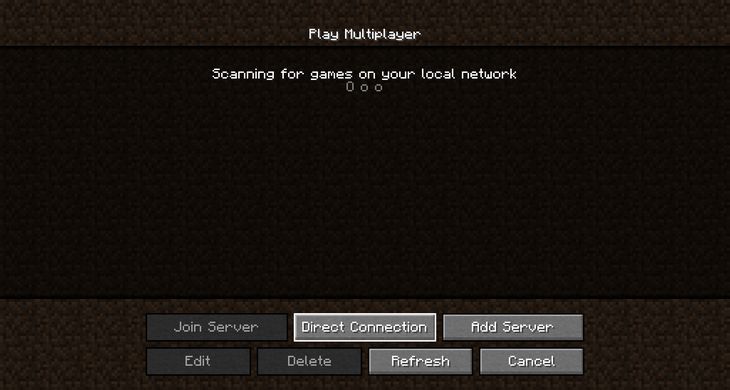
上のスクリーンショットのような画面が表示され、LANゲームを継続的にスキャンしているが、見つからない場合は、「直接接続」ボタンをクリックして、ホストプレイヤーのゲームのローカルIPアドレスとポート番号を[ホストプレイヤーのIPアドレス]:[ホストゲームのポート]の形式で入力します。たとえば、192.168.1.100:23950または10.0.0.89:56845です。
どのポートを使用すればよいかはどうやってわかりますか?Minecraft LANゲームのゲームポートは、ホストプレイヤーのマップがLANプレイ用に開かれるたびにランダムに割り当てられます。古いバージョンのMinecraftでは指定できず、新しいバージョンのMinecraftでもランダム化されます(ただし、必要に応じて上書きできます)。
そのため、ホストマシンでゲームを開いたときにポートを確認する必要があります(下のスクリーンショットのように、ゲームを開いた直後に画面に表示されます)または、正常に接続できるネットワーク上の別のクライアントのマルチプレイヤー画面でゲームのリストを見る必要があります(オープンゲームの名前の下にIPアドレスとポート番号の両方が表示されます)。

LANで頻繁にMinecraftをプレイする場合は、「IPは何だ!?」や「ポート番号を教えてくれ!」などのフラストレーションを回避するために、プロセスを合理化することができます。
たとえば、頻繁にゲームをホストするコンピューターに静的IPアドレスを設定することができます。そうすれば、IPアドレスは常に同じになります。新しいバージョンのMinecraftでは、55555などのすべてのセッションで同じポート番号を使用することに同意できます。
固定ポート番号で静的IPアドレスを使用しやすくする専用のローカルMinecraftサーバーを実行することを選択することもできます。また、高度な設定や、特定のプレイヤーがプレイしているかどうかに関係なく、サーバーをバックグラウンドで実行できる機能など、他の多くの利点があります。
「接続できるが、追い出される」
ローカルネットワーク上の他のゲームは見えても、プレイする前に追い出される場合は、通常、3つのうちの1つが原因です。ゲームのバージョンが異なる、ユーザーIDが同じ、ゲームのMODが互換性がない(この順序で可能性が高い)。
古いサーバー/クライアントエラー
Minecraftのバージョン番号が同期していないことは、参加しても追い出される現象の最大の原因であり、クライアントプレイヤーとホストプレイヤーが異なるバージョンのMinecraftを実行している場合に発生します。
たとえば、ホストがMinecraft 1.19.4を実行しているが、自分が1.18.2を実行している場合、次のようなメッセージが表示されます。
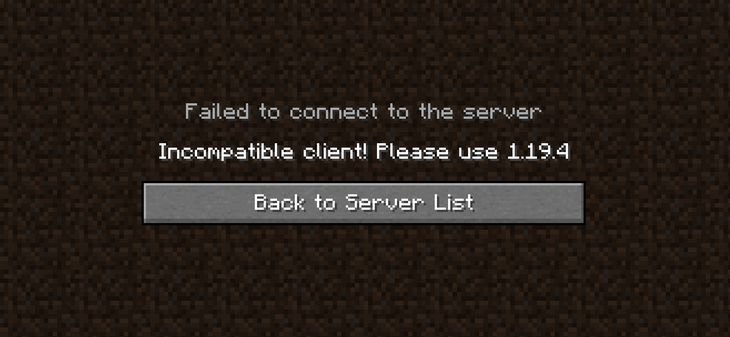
最も簡単な解決策は、クライアントプレイヤーのMinecraftのバージョン番号を一致させることです。ホストプレイヤーの世界がすでに探検され、Minecraftのバージョン間の大きな違いがマップに悪影響を及ぼす可能性があるため、ホストプレイヤーの世界がすでに探検され、作成物で構築されている場合は、ホストプレイヤーのバージョンを変更しないことを強くお勧めします。
これを行うには、クライアントマシン(ホスト以外のすべてのプレイヤー)でMinecraftランチャーを実行します。サイドバーの「Minecraft: Java Edition」をクリックし、上部の「インストール」タブをクリックし、「新しいインストール」ボタンをクリックします。

インストールメニュー内で、ホストクライアントのバージョン番号に基づいて必要なバージョンのMinecraftを使用して新しいインスタンスを作成します。楽しみと懐かしさのために古いバージョンのMinecraftでプレイしている場合は、その古いバージョンを選択してください。今後の機能を試すために最新のSnapshotリリースを実行している場合は、それに切り替えます。
Minecraftの適切なバージョンで新しいインストールを作成したら、「再生」タブをクリックしてバージョンを変更してからMinecraftを再起動して友達に参加することができます。
IDが同じエラー
2番目のプレイヤーがホストされたゲームにログインして「その名前はすでに使用されています」というエラーが表示された場合、Minecraftアカウントが1つしかない可能性があります。1人のプレイヤーが同じ世界に2回ログインすることはできません。

この問題には2つの方法で対処できます。まず、各プレイヤー用にMinecraftのコピーを購入することができます。これは、この問題に対処する最も簡単な方法です。誰もが自分のアカウントを持ち、ゲームプレイやサーバーの設定を管理しやすくなります。
または、単にLANパーティーを開いたり、弟にもプレイさせたい場合は、いくつかのファイル設定を変更して調整を加え、1つのMinecraftライセンスを複数のプレイヤーでのローカルゲームに使用できるようにします。このテクニックの詳細、長所と短所については、この問題に関する詳細なチュートリアルで詳しく説明しています。
MODが不足しているエラー
クールなバイオームや追加のクリーチャーなどのMinecraftゲームにMODを追加すると、ゲームに接続するすべてのプレイヤーは同じMOD(およびそれらのMODの同じバージョン)をインストールする必要があります。MODの詳細とその使用方法については、こちらで詳しく知ることができます。
このエラーの正確なテキストは、エラーメッセージが表示されない(ゲームが永遠に「ログイン中...」で停止している)ものから、不足しているMODとバージョンをリストした非常に具体的なエラー読み取りまでさまざまです。
この問題が発生した場合は、2つの方法で解決できます。ホストがMODを実行している場合は、接続しようとしているクライアントに同じMODを追加する必要があります。クライアントがMODで、ホストがバニラのMinecraftを実行している場合は、クライアントをストックのMinecraftゲームに戻す必要があります。このような場合、MultiMCのようなインスタンスマネージャーを使用すると非常に便利です。バニラと変更されたMinecraftの組み合わせごとに特定のインスタンスを作成できます。
「接続できるが、ゲームのパフォーマンスが悪い」
このガイドの前のセクションとは異なり、このセクションはもう少し曖昧です。プレイヤーは多くの場合、ゲームをホストしてネットワーク上の他のゲームに接続できますが、ゲームから完全に追い出されることはありませんが、パフォーマンスは本当に悪いです。接続の問題を引き起こしている目に見えないが深刻なネットワークの問題はさておき、Minecraftを全員がスムーズに体験できるようにするためにできることがいくつかあります。
最も優れたPCでゲームをホストする
まず、最も強力なコンピューターを持つプレイヤーにゲームをホストさせましょう。Minecraftは非常にリソースを消費するゲームです(グラフィックが非常にレトロでシンプルに見えても)。全体で(弱いマシンだけでなく)再生が不十分な場合は、ホストコンピューターが十分でない可能性があります。
Minecraftパーティーを主催しており、手元にあるコンピューターがパーティー主催者のゲーミングPCと少数の古いラップトップである場合は、より強力なデスクトップPCでゲームをホストし、それほど強力ではないラップトップを接続する方が理にかなっています。誰もがゲーミングラップトップを持参した場合は、それほど心配する必要はありません。
Optifineをインストールしてパフォーマンスを最大化する
次に、MinecraftのMODであるOptifineについては、いくら良いことを言っても言い足りません。バニラのMinecraftをプレイすること以外何もしないつもりであっても、Optifineをインストールする必要があります。
率直に言って、デフォルトのMinecraftコードにあるべきコードの最適化のコレクションです。コンピューターが弱々しいか、強力かに関係なく、OptifineはMinecraftをはるかにスムーズに実行します。
最新のゲーミングPCを持つすべてのMinecraftプレイヤーに対して、何千人ものプレイヤーが古いハードウェアを搭載したコンピューターにMinecraftをロードしています。パーティーを主催するのに十分なほどMinecraftをうまく実行するために古いラップトップが必要な場合、Optifineは命の恩人です。
専用サーバーを実行する
最後に、ホストコンピューターがタスクに適しているにもかかわらず、それでもフレームレートが低く、ゲームが苦戦している他の兆候が見られる場合は、一部の世界を別のサーバーアプリケーションにオフロードできます。
Mojangはダウンロード用のスタンドアロンサーバーアプリケーションを提供しており、シンプルなバニラのMinecraftサーバーをセットアップするのに時間はかかりません。私たちの経験では、ホストのMinecraftのコピーがホストプレイヤーのゲームプレイを処理し、他のすべてのプレイヤーのゲームを提供しようとしている場合、パフォーマンスの問題を本当に解決するのに役立ちます。
ホストプレイヤーのPCが(専用サーバーアプリを介して)ゲームをホストし続けているように物事を分割しますが、ホストのMinecraftアプリは両方のタスクで回転していないため、すべてのパフォーマンスが本当に向上する可能性があります。
さらに良いことには、パフォーマンスの問題がまだある場合は、ネットワーク上の完全に別のマシンにMinecraftサーバーをインストールして、そのマシンに重い作業を処理させ、プレイヤーのPCは処理する必要がなくなります。
あなた、あなたの友達、そしてあなたの子供が本当にMinecraftをプレイしたいとき、ローカルゲームを簡単に設定できないと非常にイライラする可能性があります。しかし、少しのトラブルシューティングで、問題なく起動して実行でき、OptifineなどのMODや、明確なサーバーアプリを実行することで、開始時よりも優れていることに気付くかもしれません。
コメントする